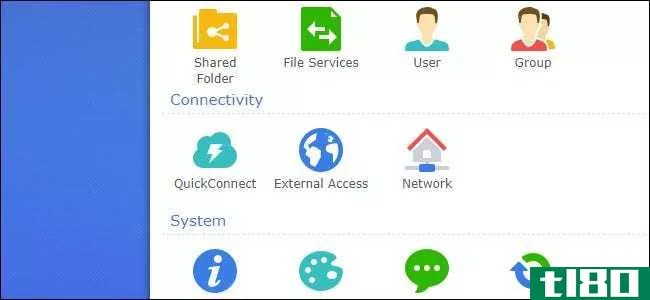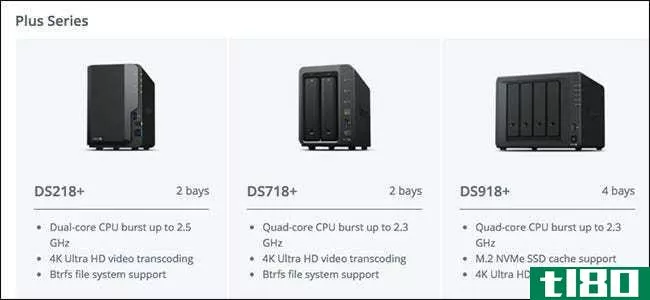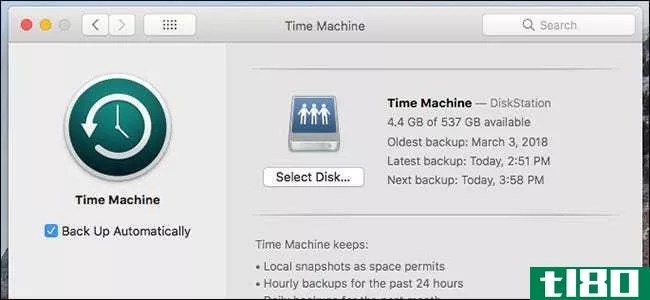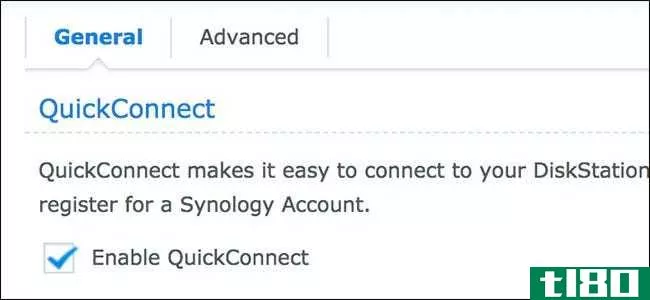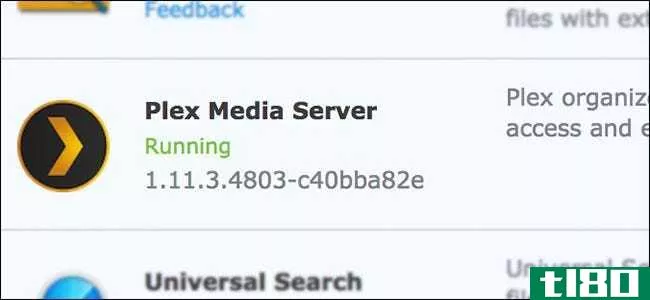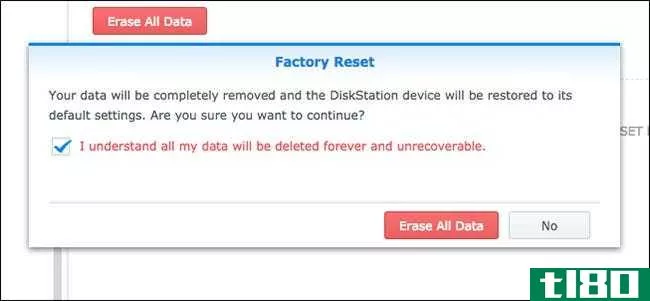如何设置和开始你的概要nas

Synology提供了一种非常用户友好的网络连接存储(NAS)设备体验,但这并不意味着拆开它并启动它完全是一键操作。让我们把事情准备好并运行起来,这样我们就可以进入所有有趣的项目了一个具有类似服务器的功能的小型NAS可以促进。
什么是总论(a synology nas)?
Synology是一家成立于2000年的公司,专门从事网络连接存储(NAS)设备。简单地说,NAS是一种为数据存储而优化的计算机,通常在其顶部具有附加的功能。Synology有两个主要产品线,DiskStation和RackStation,前者面向家庭用户和小型办公室,后者面向更大的商业环境。
DiskStation型号的尺寸范围很广,从提供无冗余数据存放位置的简单单盘型号(150美元左右起价)到支持12个驱动器(1000美元左右起价)的更大型号,再到支持高级多盘冗余,甚至通过辅助磁盘盘架进行扩展。在尺寸谱的两端之间,它们可以有效地覆盖从“我需要备份我的家庭照片”人群到“我需要备份整个互联网”人群的每个人的家庭使用需求。
DiskStation型号附带一个适当的Linux衍生操作系统,称为DiskStation Manager。DiskStation Manager提供了一个非常直观的基于web的界面,感觉就像您在使用台式计算机,带有易于识别的图标、布局良好的菜单和丰富的帮助文件。除了文件管理等核心NAS功能外,您还可以添加大量自定义插件,这些插件可以处理组织家庭照片、文件流以及其间的所有内容。最终的结果是一个多功能设备,可以执行任务的全尺寸计算机,但没有能源消耗。(即使是最强大的DiskStation型号,其消耗量也不到台式计算机或全尺寸家庭服务器的一半。)
让我们看一下Synology DS916+的设置过程,它是一款四托架型号,具有足够的存储空间和足够的内存和处理能力(包括用于家庭流媒体应用程序的实时视频转码)。这是一个很好的模型来展示安装过程,因为它运动的额外端口等发现在较大的型号,但仍然共享相同的操作系统上所有的DiskStation型号。
物理设置:填充、**、引导和享受静默
您的Synology NAS附带电源线、以太网电缆、驱动器安装螺钉,如果您有更高端的型号,还可能附带热插拔驱动器托架和第二根以太网电缆(高端磁盘站支持双网卡以提高网络吞吐量)。在我们查看实际单元以及如何填充它之前,让我们先讨论一下磁盘选择。
硬盘驱动器选择
为了获得最佳的NAS体验,我们建议从预算允许的最大容量的新驱动器开始。出于我们的目的,我们将使用8TB Western Digital Red驱动器,这些驱动器是专门为NAS使用而设计的,预计在狭小的空间内24小时不间断地运行。无论您使用哪种品牌的硬盘,您都希望至少避免使用预算型或台式机硬盘,而坚持使用服务器/NAS硬盘。
如果您正在考虑使用什么大小的驱动器(或混合不同大小的驱动器的效果),我们强烈建议Synology易于使用的拖放RAID计算器,以帮助您直观地了解不同的驱动器组合如何产生不同的可用空间量。
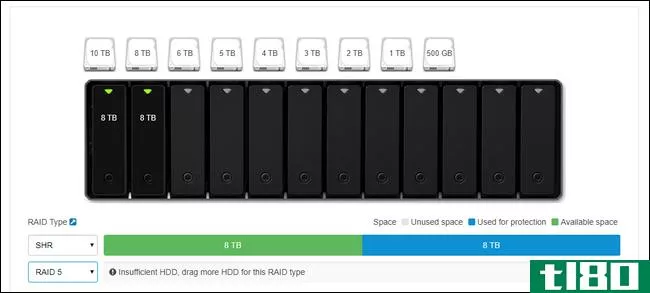
相关:如何智能地使用多个磁盘:RAID简介
Synology使用一个名为Synology Hybrid RAID(SHR)的自定义RAID设置—在上面的屏幕截图中被视为选中的选项,用于保持驱动器冗余。这意味着您将需要更多的驱动器,但如果其中一个发生故障,您不会丢失任何数据,因为它将在另一个驱动器上镜像。如果您不熟悉RAID,可以在这里阅读更多有关RAID的信息。
即使您熟悉基本的RAID术语,如果您以前没有使用过Synology产品,您也可能不熟悉Synolgy的混合RAID设置。对于几乎所有的消费场景来说,这都是一个很好的选择。它提供了比传统RAID更大的灵活性,如果您使用它,将来扩展存储将更容易,而且当磁盘阵列没有完全匹配的驱动器时,它可以从根本上更有效地利用磁盘空间。不要相信我们的话,如果你想深入研究SHR和RAID之间的技术故障,你可以在这里阅读。
添加驱动器
让我们看一看去掉可拆卸盖的机箱,然后弹出(并填充)驱动器托架。要卸下面板,只需将其从NAS机箱上晃动即可。金属板由厚橡胶手指固定在适当位置(设计用于帮助消除振动),第一次接触时应该很容易脱落。

请注意每个驱动器托架顶部的卡舌。只需轻轻向上推标签,然后将托盘滑出即可。尽管所有型号都包括托盘螺钉(Synology系列中一些更经济的型号没有驱动器托盘,需要通过螺钉直接安装驱动器),但您不需要在热插拔托盘上使用它们。如果你真的按自己的方式来做,你可以这样做,但最好是不用螺丝就把硬盘驱动器放在托盘里,轻轻地拔下侧挡板(见下图),将硬盘驱动器推入托盘,然后将侧挡板卡回原位。(在热插拔托盘上使用螺钉的唯一例外是使用2.5英寸驱动器时,您必须用螺钉安装它们以防止它们四处滑动。)

由于托盘侧面的橡胶密封圈,硬盘驱动器可以非常牢固地固定在适当的位置,而且硬盘驱动器和托盘之间缺少硬接触(由于橡胶缓冲垫),这在减少振动方面起到了惊人的作用。完成所有驱动器的传送后,请将它们滑回NAS。
在哪里停车
有了NAS中的驱动器,是时候看看NAS的背面了,看看所有的东西都将插在哪里,然后简单地谈谈您将把它放在家里的什么地方。首先,这是背面。

在这个特殊型号上,您可以找到一个电源插座、两个LAN端口、一个eSATA端口、两个USB端口(既可以用于存储扩展和备份,也可以将Synology用作打印服务器),当然还有冷却风扇。为什么在较大的高级机型上有两个LAN端口?如果您在高需求环境中使用这些模型(例如,您的Synology是同时访问NAS的大型家庭或组织的文件服务器),您可以使用两个LAN连接来显著提高吞吐量。当多人同时观看高清视频流时,这种安排就显得尤为重要,但如果只有你一个人观看同一目的地的高清视频流,这种安排就不那么重要了。
考虑到这一点,让我们来谈谈NAS布局。无论您将NAS放置在何处,理想情况下,它都应该是您家中较凉爽的区域(一楼和地下室很好,闷热的阁楼客房不是),可以通过硬线接入您的路由器或网络交换机。如果您主要是无线家庭,这意味着您可能会被限制将NAS放在安装路由器的位置旁边。
第一次引导设置:配置nas
一旦您找到了适合您的NAS的位置并将其全部连接起来,就可以第一次启动它了。不像传统的电脑,不会有鼠标,键盘和显示器连接。当你按下电源按钮时,它会很快启动,然后就坐在那里(如果你什么都没听到,不要惊慌,除非我们的耳朵离后面几英寸,否则我们听不到风扇的声音)。
打开电源后,前往位于本地网络上的任何计算机(只要与NAS位于同一网络上,以太网或Wi-Fi连接即可)。打开你的网络浏览器,前往http://find.synology.com,这将启动Web助手启动向导,如下所示。单击“连接”开始配置Synology NAS的过程。

第一步是命名服务器和创建管理帐户。这一步需要考虑几件事。首先,您的服务器名称是您的NAS在网络上的显示方式,并将在各种应用程序中列出。一个紧凑的名字,很容易输入出来,比如说,“黑盒子”或“磁盘站”是可取的较长的名字与空间,如“弥尔顿魔术下载乐趣时间盒”。
你的用户名和密码可以是你想要的任何东西,但是这里有一个针对Windows用户的专业提示:如果你使NAS的管理帐户的用户名和密码与Windows PC的用户名和密码相同,这样,您就可以从Windows PC无缝地访问NAS上的所有网络共享,而无需输入密码或用户名。
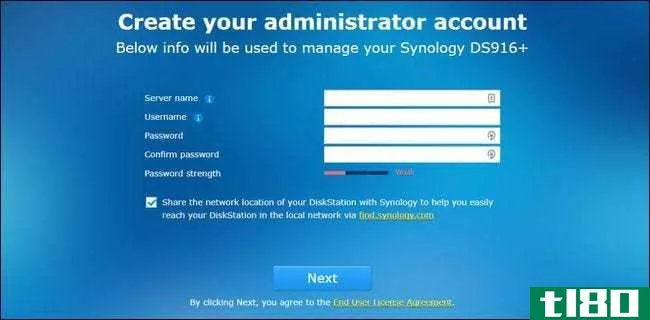
在下一步中,您可以创建Synology帐户和快速连接ID。但是,如果您计划出于任何目的在网络外部访问Synology NAS,则不需要执行此步骤(您可能希望这样做的原因有很多,例如在离家时访问文件、备份度假照片、,或者与朋友共享文件)这是一种方便的方法,可以避免以后再摆弄配置设置。QuickConnect是Synology随您的NAS动态DNS服务提供的免费服务,它允许您使用易于记忆的地址(如http://quickconnect.to/yourNASname而不是你的家庭IP地址。
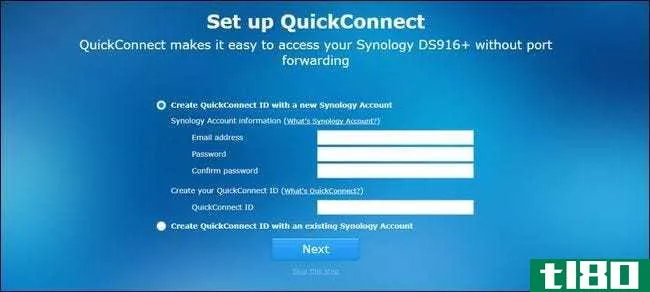
设置(或跳过)快速连接步骤后,系统将提示您安装一些核心应用程序包。您也可以跳过这一步,稍后逐个选择它们,但是考虑到核心包的实用性,我们建议将它们全部安装(安装时它们会占用很少的空间)。
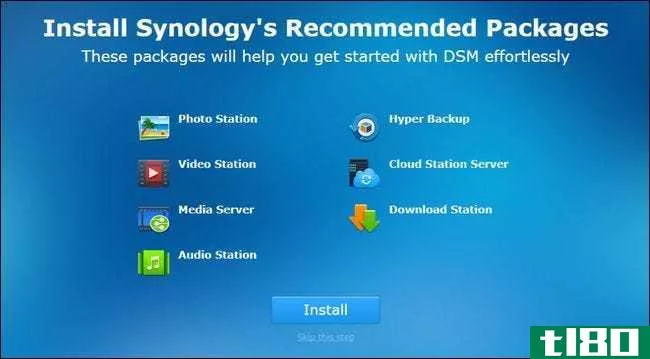
安装(或跳过)后,基本安装过程完成,向导将关闭。
了解diskstation manager:基础知识
完成最后一步后,系统将提示您对DiskStation Manager界面进行一次非常简短的浏览。现在让我们看看其中几个关键领域。下面是DiskStation Manager的“桌面”外观。通过快捷方式和菜单系统访问应用程序,右上角显示通知,右下角显示系统运行状况和资源监视器。
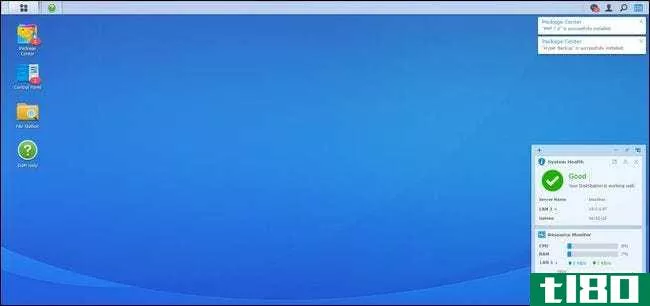
在左侧,有一个主菜单和桌面快捷方式。屏幕顶部类似“开始”菜单的按钮将打开所有应用程序,但可以直接访问桌面上的四个常用应用程序:软件包中心、控制面板、文件站和DSM帮助,如下所示。
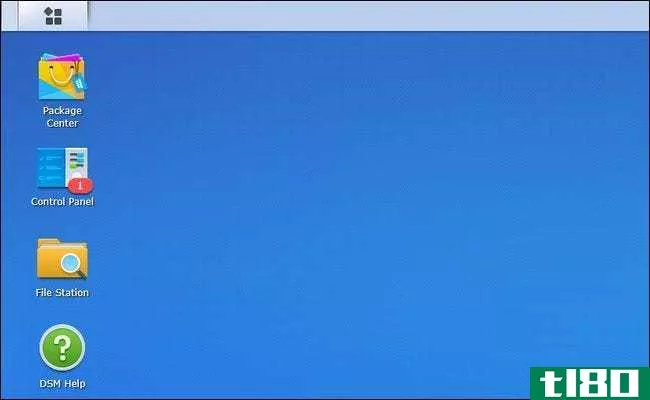
软件包中心是安装、更新和删除应用程序的地方。如果您看到来自软件包中心的通知,这表示您安装的一个或多个应用程序需要更新。
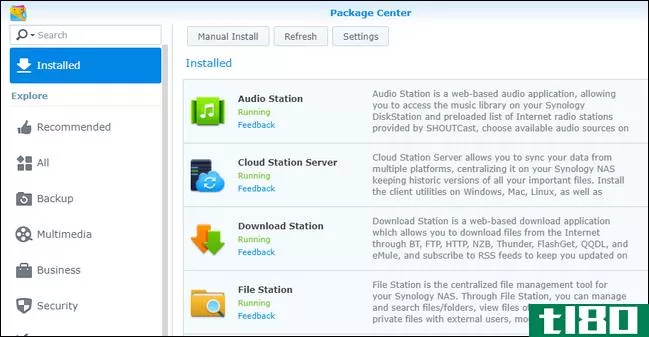
文件站是一个文件管理器,它允许您轻松地在NAS上创建和浏览文件夹,并支持右键单击上下文菜单中内置的文件操作(如剪切、粘贴、移动和删除)。
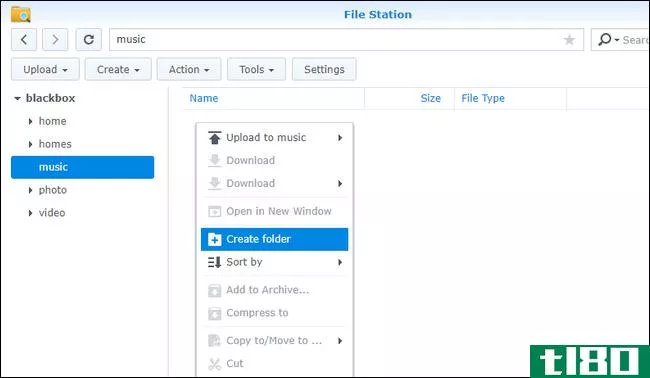
控制面板类似于其他操作系统上的控制面板,包括从网络配置到用户组管理的所有设置。控制面板是一个伟大的安装教程的最后一站,因为它允许我们向您展示如何更新您的NAS操作系统之前,让您去玩它。单击控制面板打开控制面板后,单击“系统”部分中的“更新和还原”图标。
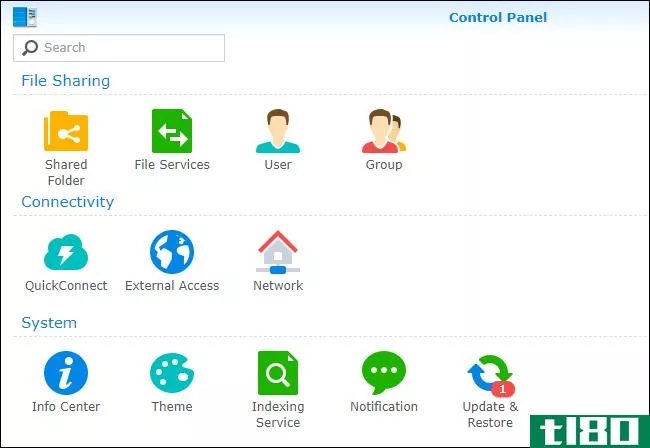
在这里您可以找到任何可用的核心更新。单击“下载”获取更新,下载后单击“安装”。
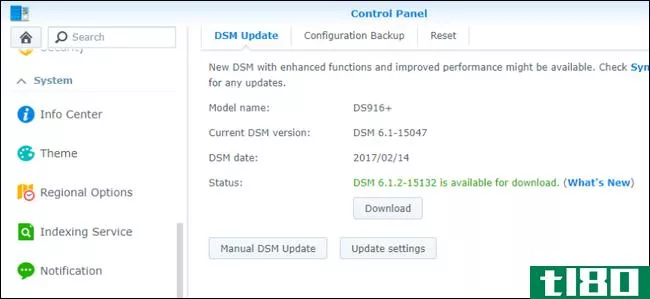
您的NAS将重新启动,您将运行最新版本的DiskStation Manager。
现在怎么办?
在这一点上,你已经有了你的新的大纲和运行。您可能会问自己“但是磁盘配置呢?格式化?网络共享?我们为什么不设置呢?“我们没有设置它,因为DiskStation Manager会在后台自动为您设置它。根据您在初始设置期间**的磁盘数量,NAS会自动为这些磁盘选择最佳配置,以最大限度地提高您的存储潜力(同时仍保留RAID冗余)。您可以进入“设置”菜单,在配置中乱来以不同的方式分配磁盘,但除非您有强烈的需求,否则我们建议您坚持使用空间/冗余优化的默认设置。
此外,已将NAS的管理员帐户设置为默认用户的网络共享。此外,如果您安装了应用程序包,那么其中许多包的默认目录已经存在。您可以在本教程上一节中的文件站应用程序中浏览这些目录,或者只需将PC上的文件资源管理器指向网络共享的名称即可。我们将我们的概要命名为“blackbox”,这样就可以在Windows中通过\\blackbox\访问它,如下所示。
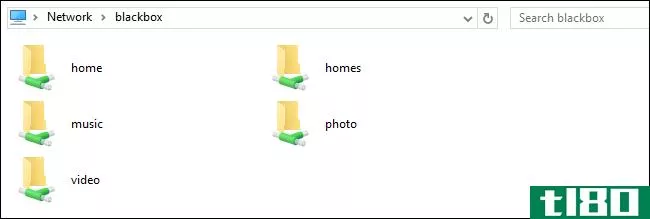
有了这个基本设置,您就可以开始在软件包中心浏览已安装的软件包(和可用的软件包),并用所有适合备份的软件包填充可用的存储空间。
- 发表于 2021-04-07 12:37
- 阅读 ( 174 )
- 分类:互联网
你可能感兴趣的文章
2018国际电子消费品展览会上的网络驱动:最新和最热门?
...向我们介绍的一个用例是用于带孩子的汽车旅行——将其设置为卡通的便携式流媒体热点。虽然可能,这个设备似乎闪耀媒体使用,与一个设备一起使用时,电池寿命高达10小时。 ...
- 发布于 2021-03-23 20:27
- 阅读 ( 252 )
如何保护您的天气nas从勒索软件
...,并要求支付恢复数据的费用。以下是保护NAS的方法。 如何避免勒索软件攻击 Synology警告NAS拥有者,最近有几次勒索软件攻击击中了一些用户。攻击者使用暴力手段来猜测默认密码本质上,他们尝试所有可能的密码,直到他们...
- 发布于 2021-04-03 07:26
- 阅读 ( 184 )
保护nas的6件事
...洞总是被释放,这也是保持更新的另一个原因。 相关:如何设置NAS(网络连接存储)驱动器 禁用默认管理员帐户 你的NAS有一个默认的管理员帐户,用户名很可能是“admin”(真有创意,哈?)。问题是您通常无法更改此默认帐...
- 发布于 2021-04-06 08:58
- 阅读 ( 157 )
我应该买哪种天气预报?
...展单元。因此,它支持的最大托架数只有两个。 相关:如何建立和开始您的滑膜NAS 那么你应该买哪一种天气预报呢? 在选择NAS时,首先要问自己几个问题:您需要多少存储空间?你打算如何使用你的NAS? 问题一:我需要多...
- 发布于 2021-04-06 11:03
- 阅读 ( 169 )
如何将mac备份到synology nas
...硬盘驱动器,但您也可以备份到本地网络上的NAS。下面是如何做到这一点。 我们向您展示了如何在Mac上设置时间机器。当你只是备份到一个直接连接到你电脑的外置硬盘时,这很容易做到。但是,如果您更愿意使用连接到本地...
- 发布于 2021-04-06 13:35
- 阅读 ( 286 )
如何使用quickconnect远程访问您的synology nas
...nnect功能,允许您远程访问其DiskStation Manager接口。下面是如何设置它。 当您第一次安装Synology NAS时,可能会看到QuickConnect设置页,但您可能跳过了它。不过,如果你改变了主意,那就永远不会太迟。另外,这很容易做到。 要开...
- 发布于 2021-04-06 14:23
- 阅读 ( 266 )
如何消除nas中的振动和噪音
...一堆硬盘装进一个机箱时,这种骚动会成倍增加。下面是如何让它远离危险。 相关:如何设置和开始与您的概要NAS 振动产生的噪音不仅让人讨厌,而且实际振动对硬盘来说是不健康的。它会导致驱动器内部的读/写头反弹,从而...
- 发布于 2021-04-06 14:54
- 阅读 ( 367 )
如何为家庭nas选择硬盘驱动器
...盘,而不仅仅是任何硬盘。这是你需要知道的。 相关:如何设置和开始与您的概要NAS 人们很容易认为,除了外形尺寸和连接类型之外,所有硬盘驱动器都是平等的。但是,硬盘在计算机中的工作与NAS硬盘的工作负载之间存在差...
- 发布于 2021-04-06 15:32
- 阅读 ( 162 )
如何更新你的综合nas上的plex
...果您想要推动手动更新,下面的方法仍然有效。 相关:如何与朋友共享你的Plex媒体库 您可以在DiskStation Manager的软件包中心将许多Synology软件包设置为自动更新(如果需要)。否则,当包可用于更新时,系统会通知您。问题是Ple...
- 发布于 2021-04-06 16:22
- 阅读 ( 346 )
如何在工厂重置您的概要nas
...方法可以重置它,具体取决于您想用它做什么。 相关:如何手动和自动关闭和重新启动您的Synology NAS 总的来说,重置Synology NAS有三种方法:仅重置网络设置(这也将重置管理员登录密码)、重置并重新安装DiskStation Manager(仍然...
- 发布于 2021-04-06 17:52
- 阅读 ( 218 )